
英語論文作成時のダブルスペース(Double space)への変更の仕方 【メモ】
論文投稿時はダブルスペースで提出せよといわれることが良くあります。
現在のMicrosoft Wordで、日本語のWordのダブルスペース設定をアメリカスタイルのダブルスペースに変更する手順を以下に説明します。
なお、ここでのWordのバージョンはWord 2021を想定しています。
手順
段落設定の変更
「ホーム」タブの「段落」セクションにある小さな矢印(段落ダイアログボックス起動ツール)をクリックします。

段落ダイアログボックスが開いたら、「インデントと行間隔」タブを選択します。
「行間」を「2行」に設定します。
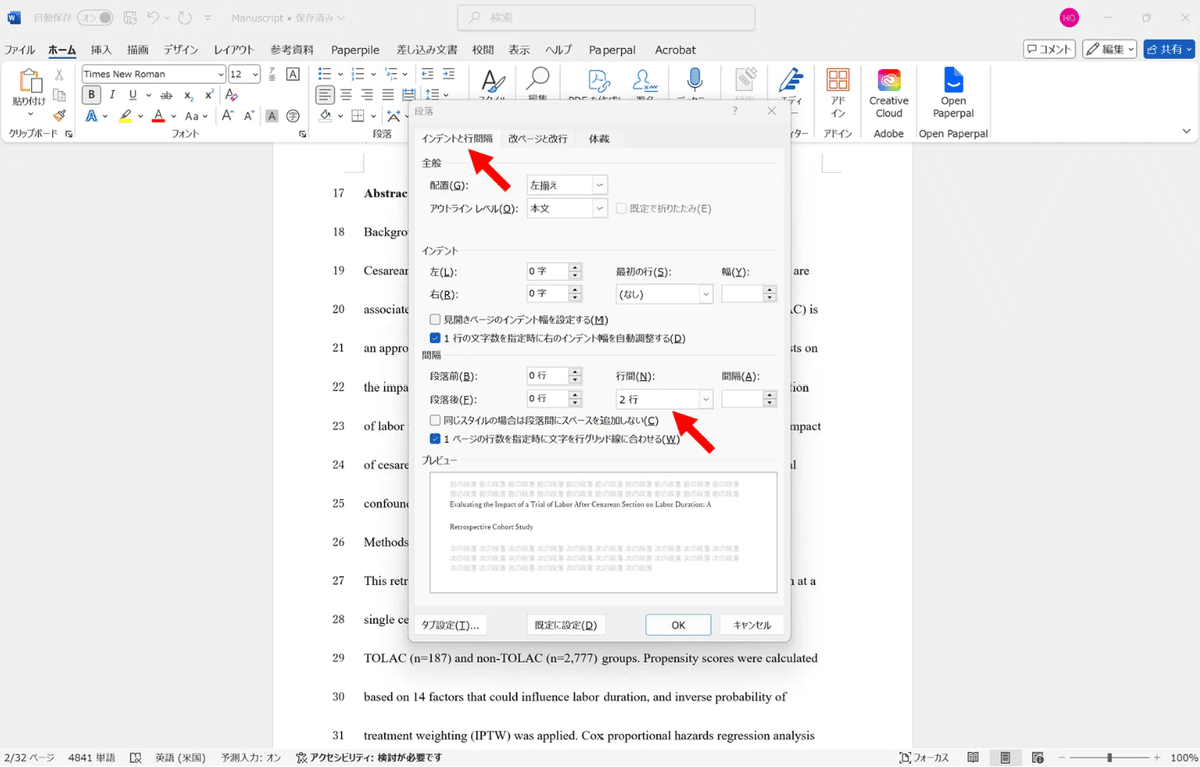
文字のレイアウトの変更
「レイアウト」タブに移動し、「ページ設定」セクションにある小さな矢印(段落ダイアログボックス起動ツール)をクリックします。

「文字数と行数」タブの「文字数と行数の指定」で「標準の文字数を使う」を選択します。
「プレビュー」で設定対象を「文書全体」に変更します。
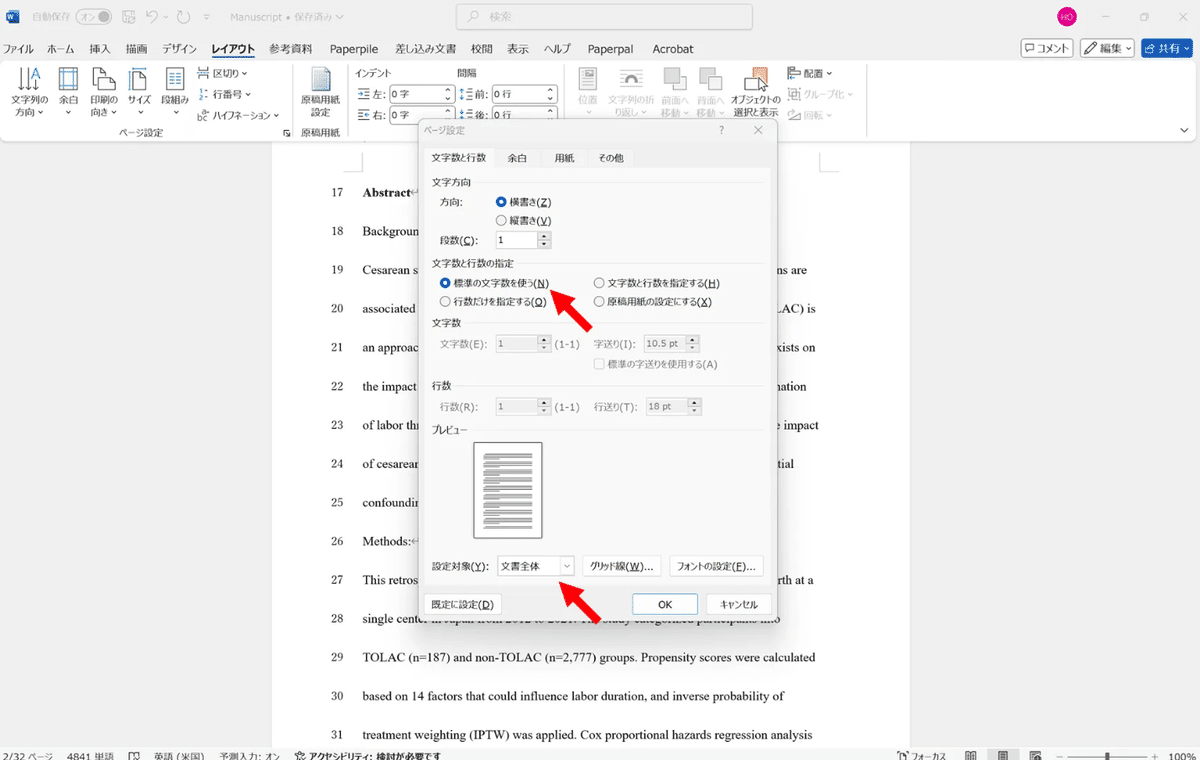
両端揃えの設定
「ホーム」タブで、「両端揃え」をクリックして、文章の配置を整えます。
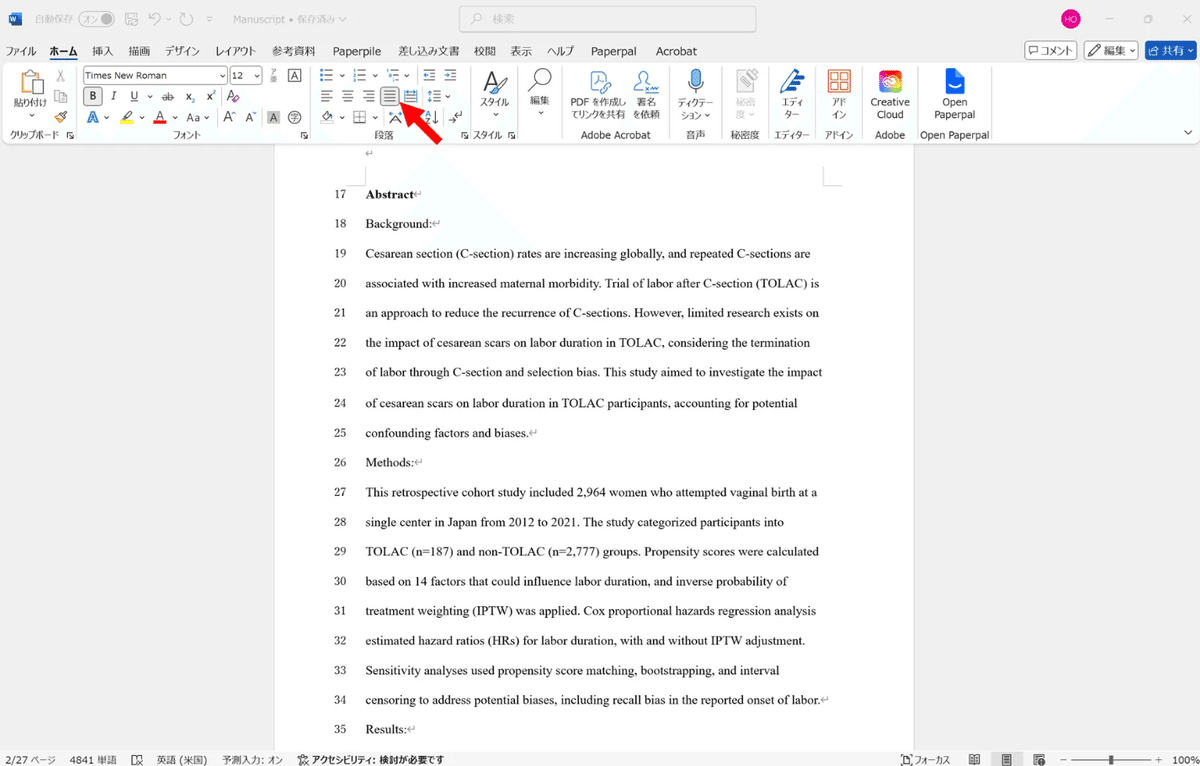
これらの設定を行うと、日本語のWordでアメリカスタイルのダブルスペースが適用され、行間が広がって見やすくなります。
また両端揃えの設定を行うことで、ページ全体が読みやすくなる効果が期待できます。
